IBM AIX 7.x 플랫폼에서 Oracle RMAN 에이전트 버전 19.9를 설치하고 구성하는 방법
概要: IBM AIX 7.x 플랫폼에서 Oracle Agent 버전 19.9를 설치하고 구성하는 방법
この記事は次に適用されます:
この記事は次には適用されません:
この記事は、特定の製品に関連付けられていません。
すべての製品パージョンがこの記事に記載されているわけではありません。
手順
- PowerProtect Data Manager UI에 로그인합니다.
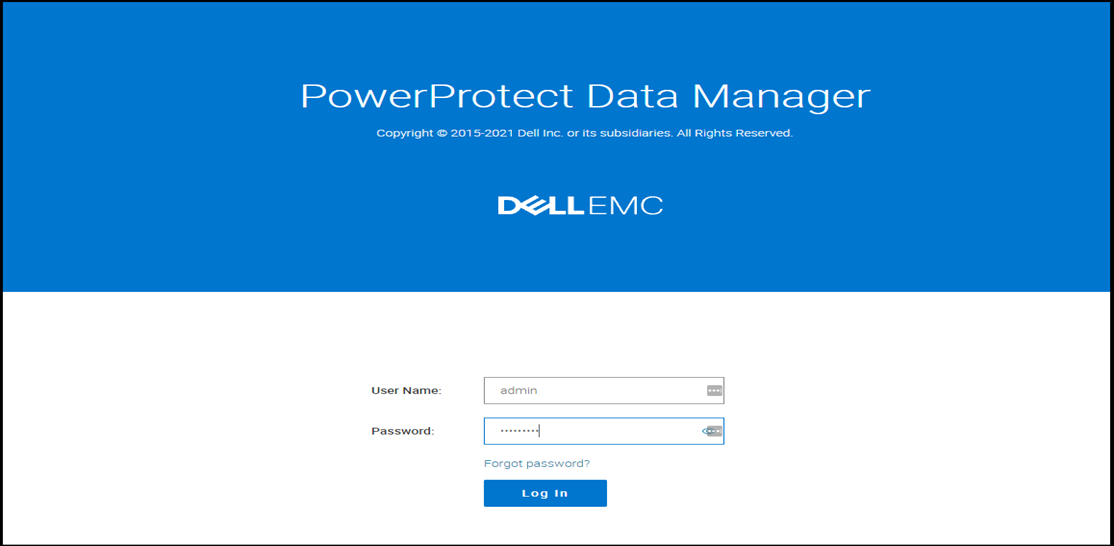
- 오른쪽 상단의 System Setting 메뉴를 클릭하고 다음과 같이 Agent Downloads를 클릭합니다.

- 다음 메뉴가 열립니다. Oracle에서 Download Agent를 클릭하고 Download for AIX를 선택합니다. 그러면 Oracle RMAN Agent 19.9 for AIX가 호스트 시스템에 다운로드됩니다.

- WinSCP 또는 유사한 프로그램을 사용하여 다운로드한 에이전트 파일(ddrman199_aixpower71.tar)을 "/Home/Oracle" 아래의 Oracle 서버에 복사합니다.
- AIX Server에 Oracle로 로그인하고 다음 명령을 실행하여 "tar" 파일의 소유권을 Oracle 사용자로 변경합니다.
chown -R oracle:oinstall ddrman199_aixpower71.tar
- 다음 명령을 실행하여 tar 파일에서 파일의 압축을 풉니다. 파일은 "/home/oracle/ddrman"에 압축이 풀립니다.
tar -xvf ddrman199_aixpower71.tar

- "/home/oracle/ddrman"에서 install.sh 스크립트를 실행합니다.
install.sh 스크립트는 다음 프롬프트를 표시합니다.
Do you want to install under the default installation directory /home/oracle/opt/dpsapps/rmanagent? (y or n)
참고: 기본 설치 디렉토리는 기본 $RMAN_AGENT_HOME 위치인 /opt/dpsapps/rmanagent입니다.
환경에 ORACLE_HOME이 설정되어 있으면 install.sh 스크립트가 다음과 같은 유형의 프롬프트를 표시합니다. 새 설치가 필요한 경우 n을 입력합니다.
The Oracle RMAN agent library, libddobk.so, does not exist in /u01/oracle/app/oracle/product/12.1.0/dbhome_1/lib.
Do you want to update settings in /u01/oracle/app/oracle/product/12.1.0/dbhome_1 directory so that RMAN scripts from previous installation can be reused? (y or n) n
다음은 install.sh 출력이 표시되는 스크린샷입니다.
Do you want to install under the default installation directory /home/oracle/opt/dpsapps/rmanagent? (y or n)
참고: 기본 설치 디렉토리는 기본 $RMAN_AGENT_HOME 위치인 /opt/dpsapps/rmanagent입니다.
환경에 ORACLE_HOME이 설정되어 있으면 install.sh 스크립트가 다음과 같은 유형의 프롬프트를 표시합니다. 새 설치가 필요한 경우 n을 입력합니다.
The Oracle RMAN agent library, libddobk.so, does not exist in /u01/oracle/app/oracle/product/12.1.0/dbhome_1/lib.
Do you want to update settings in /u01/oracle/app/oracle/product/12.1.0/dbhome_1 directory so that RMAN scripts from previous installation can be reused? (y or n) n
다음은 install.sh 출력이 표시되는 스크린샷입니다.

- 설치된 Oracle RMAN 에이전트 버전을 확인하려면 다음 명령을 실행합니다.
$RMAN_AGENT_HOME/bin/ddutil -i
RMAN Agent Version: 19.9.0.0(10)
RMAN Agent Version: 19.9.0.0(10)
- RMAN Agent 19.9를 PPDM(PowerProtect Data Manager) 19.9와 통합하려면 Oracle AIX 서버에 루트 사용자로 로그인합니다.
- 다음 명령을 실행하여 PowerProtect 에이전트 서비스를 설치합니다.
installp -a -d /ddrman powerprotect-agentsvc.rte
예를 들어 명령과 출력은 다음과 같이 표시됩니다.
예를 들어 명령과 출력은 다음과 같이 표시됩니다.

"installp"를 사용할 수 없는 경우 다음과 같이 SMIT UI 프로그램을 사용하여 PowerProtect 에이전트 서비스를 설치할 수도 있습니다.
- 다음 명령을 입력합니다.
smitty install_latest
- Entry Field에 소프트웨어 설치 파일이 포함된 디렉토리의 전체 경로 이름을 입력합니다.
- 설치할 소프트웨어 옵션을 선택합니다.
- 설치를 시작하려면 다음 작업 중 하나를 수행합니다.
- 기본 를 선택하고 설치할 기본 입력 소프트웨어를 사용하여 키를 누릅니다.
- F4=List를 선택하고 powerprotect-agentsvc.rte를 선택한 다음 키를 누릅니다.
- 설치가 성공했는지 확인하려면 다음 명령을 입력합니다.
lslpp -L all | grep -i powerprotect-agentsvc
powerprotect-agentsvc.rte
powerprotect-agentsvc.rte
명령 출력에 powerprotect-agentsvc.rte가 포함되어 있으면 설치가 성공한 것입니다.
- PowerProtect Data Manager 통신 7000 TCP 포트를 활성화합니다. /opt/dpsapps/agentsvc/configfw.sh 스크립트를 루트 사용자로 실행합니다.
명령 출력은 다음과 같이 나타납니다.
/opt/dpsapps/agentsvc/configfw.sh
configuring inbound rules for AIX OS
IPv4에 대한 필터 규칙 3이 성공적으로 추가되었습니다.
- PowerProtect Data Manager를 사용하여 필요한 애드온 구성 및 등록을 완료하려면 RMAN 에이전트 애드온 디렉토리 $RMAN_AGENT_HOME/addon에서 configureAddOn.sh 스크립트를 실행합니다.
예를 들어 명령 및 출력은 다음과 같이 표시됩니다.

- PowerProtect Data Manager UI로 이동합니다. 로그아웃한 경우 admin으로 로그인합니다.

- UI의 왼쪽 창에서 Infrastructure를 선택하고 Application Agent를 클릭합니다. RMAN 에이전트 호스트가 등록된 것을 볼 수 있습니다.

- 왼쪽 창의 Infrastructure 아래에 있는 Asset Sources로 이동합니다. RMAN 에이전트 호스트가 사용 가능한 자산 소스의 일부로 표시되어야 합니다.

- 왼쪽 창의 Infrastructure 아래에서 Asset을 찾습니다. Oracle 데이터베이스가 사용 가능한 자산으로 표시되어야 합니다.

- 자산을 사용할 수 있게 되면 아래와 같이 Protection > Protection Policies로 이동하고 Add를 클릭하여 백업을 관리하는 보호 정책을 생성할 수 있습니다.

その他の情報
이 비디오를 참조하십시오.
対象製品
PowerProtect Software文書のプロパティ
文書番号: 000192030
文書の種類: How To
最終更新: 01 2月 2022
バージョン: 5
質問に対する他のDellユーザーからの回答を見つける
サポート サービス
お使いのデバイスがサポート サービスの対象かどうかを確認してください。